شروعی برای Ubuntu

شروعی برای Ubuntu: راهنمای گام به گام ورود به دنیای لینوکس
اوبونتو (Ubuntu) یکی از محبوبترین و کاربرپسندترین توزیعهای سیستم عامل لینوکس است که به دلیل سهولت نصب، پایداری و جامعه کاربری بزرگ خود شناخته شده است. این سیستم عامل رایگان و متنباز، جایگزینی مناسب برای ویندوز یا macOS محسوب میشود و برای طیف گستردهای از کاربران، از تازهواردان تا توسعهدهندگان حرفهای، ایدهآل است. این مقاله به شما کمک میکند تا با مفاهیم اصلی اوبونتو آشنا شوید و سفر خود را در دنیای لینوکس آغاز کنید.
چرا اوبونتو؟ مزایا و ویژگیها
استفاده از اوبونتو مزایای متعددی دارد که آن را به گزینهای جذاب تبدیل میکند. اول از همه، امنیت بالای آن است. به دلیل معماری لینوکس، اوبونتو کمتر در معرض تهدیدات بدافزارها و ویروسها قرار دارد. ثانیا، این سیستم عامل کاملا رایگان است و نیازی به خرید لایسنس ندارد. همچنین، اوبونتو دارای یک «فروشگاه نرمافزاری» (Software Center) غنی است که نصب هزاران برنامه رایگان و متنباز را تنها با چند کلیک ساده ممکن میسازد. از دیگر مزایای آن میتوان به سرعت بالا، پایداری، و امکان سفارشیسازی گسترده اشاره کرد که به کاربر اجازه میدهد ظاهر و عملکرد سیستم را به دلخواه خود تغییر دهد.
انواع نسخههای اوبونتو
اوبونتو نسخههای مختلفی دارد که هر کدام برای کاربرد خاصی طراحی شدهاند. رایجترین نسخه، «اوبونتو دسکتاپ» (Ubuntu Desktop) است که برای استفادههای روزمره روی کامپیوترهای شخصی مناسب است. علاوه بر این، نسخههای دیگری نیز وجود دارند:
- اوبونتو سرور (Ubuntu Server): برای راهاندازی سرورها و محیطهای ابری، بدون رابط کاربری گرافیکی.
- کوبونتو (Kubuntu): با محیط دسکتاپ KDE که ظاهری متفاوت و مدرن دارد.
- اوبونتو میت (Ubuntu MATE): با محیط دسکتاپ MATE که سبک و کممصرف بوده و برای کامپیوترهای قدیمیتر مناسب است.
برای شروع، پیشنهاد میشود از نسخه اصلی اوبونتو دسکتاپ استفاده کنید.

آمادهسازی برای نصب اوبونتو
پیش از نصب اوبونتو، چند مرحله آمادهسازی ضروری است. ابتدا باید فایل نصب (ISO) اوبونتو را از وبسایت رسمی آن دانلود کنید. سپس، نیاز به یک درایو USB یا DVD با حداقل ۴ گیگابایت فضای خالی دارید تا فایل دانلود شده را روی آن منتقل کنید. برای این کار، از نرمافزارهای مخصوصی مانند BalenaEtcher یا Rufus میتوانید استفاده کنید. این نرمافزارها درایو شما را قابل بوت (Bootable) میکنند، به این معنی که کامپیوتر شما میتواند از آن برای شروع فرآیند نصب استفاده کند.
فرآیند نصب گام به گام
فرآیند نصب Ubuntu بسیار ساده و بصری است. پس از بوت کردن کامپیوتر از درایو USB، صفحهای با دو گزینه «امتحان اوبونتو» (Try Ubuntu) و «نصب اوبونتو» (Install Ubuntu) ظاهر میشود. با انتخاب «امتحان اوبونتو»، میتوانید سیستم عامل را بدون نصب روی کامپیوتر خود امتحان کنید تا از سازگاری سختافزار مطمئن شوید. برای نصب کامل، گزینه «نصب اوبونتو» را انتخاب کرده و مراحل زیر را دنبال کنید:
- زبان و طرحبندی کیبورد: زبان مورد نظر و طرحبندی کیبورد خود را انتخاب کنید.
- اتصال به اینترنت: به شبکه وایفای یا اترنت خود متصل شوید.
- انتخاب نوع نصب: میتوانید اوبونتو را در کنار سیستم عامل فعلی خود (مثلا ویندوز) نصب کنید (Dual Boot) یا کل درایو را به اوبونتو اختصاص دهید.
- تخصیص فضا: در صورت نصب در کنار ویندوز، باید فضای مورد نیاز را برای اوبونتو در نظر بگیرید.
- ایجاد حساب کاربری: نام کاربری و رمز عبور خود را برای استفاده از سیستم عامل وارد کنید.
پس از تکمیل این مراحل، نصب به صورت خودکار آغاز میشود و معمولا ۱۵ تا ۳۰ دقیقه به طول میانجامد.
به دنبال سرور رایگان ایران و خارج هستید؟
اولین گامها پس از نصب اوبونتو
پس از نصب موفقیتآمیز، سیستم خود را مجددا راهاندازی کنید و وارد اوبونتو شوید. اولین کاری که باید انجام دهید، بهروزرسانی سیستم است. این کار از طریق «نرمافزار بهروزرسانی» (Software Updater) یا با استفاده از دستورات زیر در ترمینال انجام میشود:
sudo apt update
sudo apt upgrade
همچنین، میتوانید برنامههای مورد نیاز خود مانند مرورگرهای وب، برنامههای ویرایش متن، یا پخشکنندههای رسانه را از طریق «فروشگاه نرمافزار» نصب کنید. با کمی گشتوگذار در تنظیمات و محیط دسکتاپ، به سرعت با محیط جدید خود آشنا خواهید شد.
اوبونتو و سرور مجازی
یکی از متداولترین کاربردهای اوبونتو، استفاده از آن به عنوان سیستم عامل بر روی سرور VPS است. سرور مجازی یک بخش ایزوله و اختصاصی از یک سرور فیزیکی بزرگتر است که منابع پردازشی، حافظه و فضای دیسک مخصوص به خود را دارد. به دلیل سبک بودن، پایداری بالا، و مصرف منابع پایین، نسخههای بهینه شده اوبونتو مانند Ubuntu Server انتخاب اول بسیاری از مدیران سیستم برای میزبانی وبسایتها، اپلیکیشنهای تحت وب، پایگاههای داده و سرویسهای ابری است. سادگی مدیریت بستهها از طریق APT و پشتیبانی جامعه کاربری قوی نیز استفاده از اوبونتو را در این محیطها بسیار محبوب کرده است.
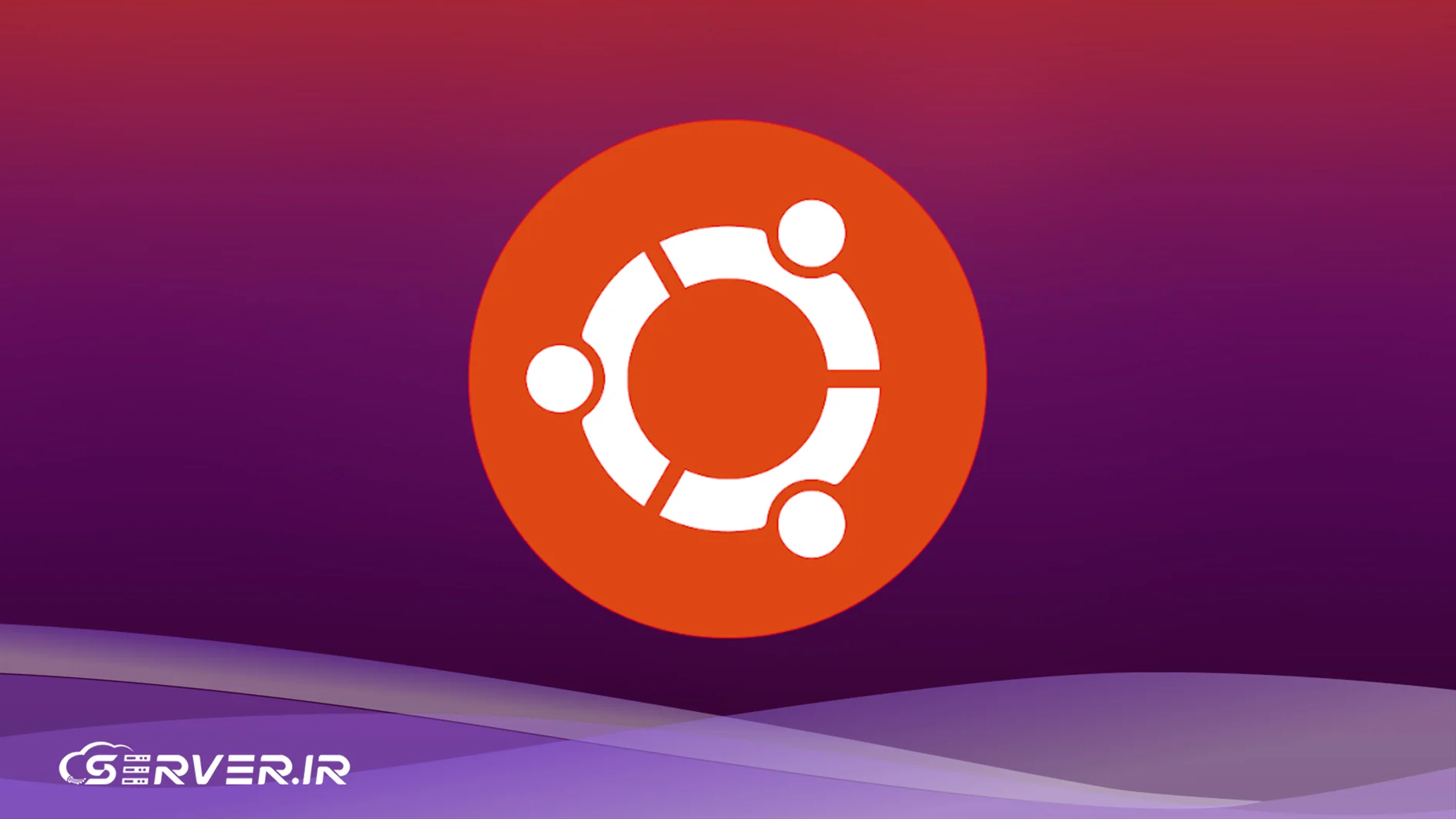
اوبونتو و سرور اختصاصی
اوبونتو به همان اندازه که در محیطهای مجازی موفق است، در حوزه اجاره سرور فیزیکی (Dedicated Server) نیز نقشی حیاتی دارد. یک سرور اختصاصی، به طور کامل و بدون اشتراک با کاربران دیگر، در اختیار شما قرار میگیرد و تمام منابع سختافزاری آن (مانند پردازنده، رم و فضای دیسک) به یک کاربر یا سازمان اختصاص دارد. بسیاری از شرکتهای بزرگ و مراکزی که به عملکرد بالا و کنترل کامل نیاز دارند، اوبونتو سرور را برای میزبانی پروژههای بزرگ، کلانداده (Big Data) و سرویسهای با ترافیک بالا انتخاب میکنند. پایداری، امنیت بالا و انعطافپذیری اوبونتو آن را به یک پلتفرم ایدهآل برای سرورهای اختصاصی تبدیل کرده است که بالاترین سطح عملکرد و اطمینان را میطلبد.
مدیریت بستهها در اوبونتو: ابزارها و مفاهیم
یکی از مفاهیم کلیدی در لینوکس و اوبونتو، «سیستم مدیریت بسته» (Package Management System) است. به جای دانلود برنامهها به صورت فایلهای اجرایی از وبسایتهای مختلف، اوبونتو از مخازن (Repositories) نرمافزاری استفاده میکند که شامل هزاران برنامه آماده به نصب هستند. برای مدیریت این بستهها، از ابزار خط فرمان APT (Advanced Package Tool) استفاده میشود که قدرتمندترین و پرکاربردترین ابزار در این زمینه است.
با استفاده از دستورات سادهای مانند sudo apt install <package-name>، میتوانید به راحتی نرمافزارهای جدید را نصب کنید، یا با دستور sudo apt remove <package-name> آنها را حذف نمایید. این رویکرد نه تنها فرآیند نصب را سادهتر میکند، بلکه تضمین میکند که تمامی وابستگیهای لازم برای اجرای یک برنامه نیز به صورت خودکار نصب شوند. همچنین، بهروزرسانی سیستم و نرمافزارها از طریق این سیستم بسیار سریع و کارآمد است.
آشنایی با ترمینال: قدرت در دستان شما
اگرچه Ubuntu دارای یک رابط کاربری گرافیکی (GUI) کامل و کاربرپسند است، اما یادگیری کار با ترمینال (Terminal) بخش مهمی از تجربه کاربری در دنیای لینوکس محسوب میشود. ترمینال یک ابزار خط فرمان است که به شما امکان میدهد سیستم خود را با استفاده از دستورات متنی مدیریت کنید. بسیاری از وظایف پیشرفته و تخصصی، مانند نصب نرمافزارها، مدیریت فایلها، یا پیکربندی سیستم، به طور موثرتر و سریعتر از طریق ترمینال انجام میشوند.
ترمینال در ابتدا ممکن است ترسناک به نظر برسد، اما با یادگیری چند دستور ساده، متوجه قدرت و انعطافپذیری آن خواهید شد. دستوراتی مانند ls (برای نمایش لیست فایلها)، cd (برای تغییر دایرکتوری)، و mkdir (برای ساخت پوشه جدید) دستورات پایه و ضروری هستند. استفاده از ترمینال، دید عمیقتری نسبت به عملکرد سیستم عامل به شما میدهد و امکان خودکارسازی وظایف را فراهم میآورد.
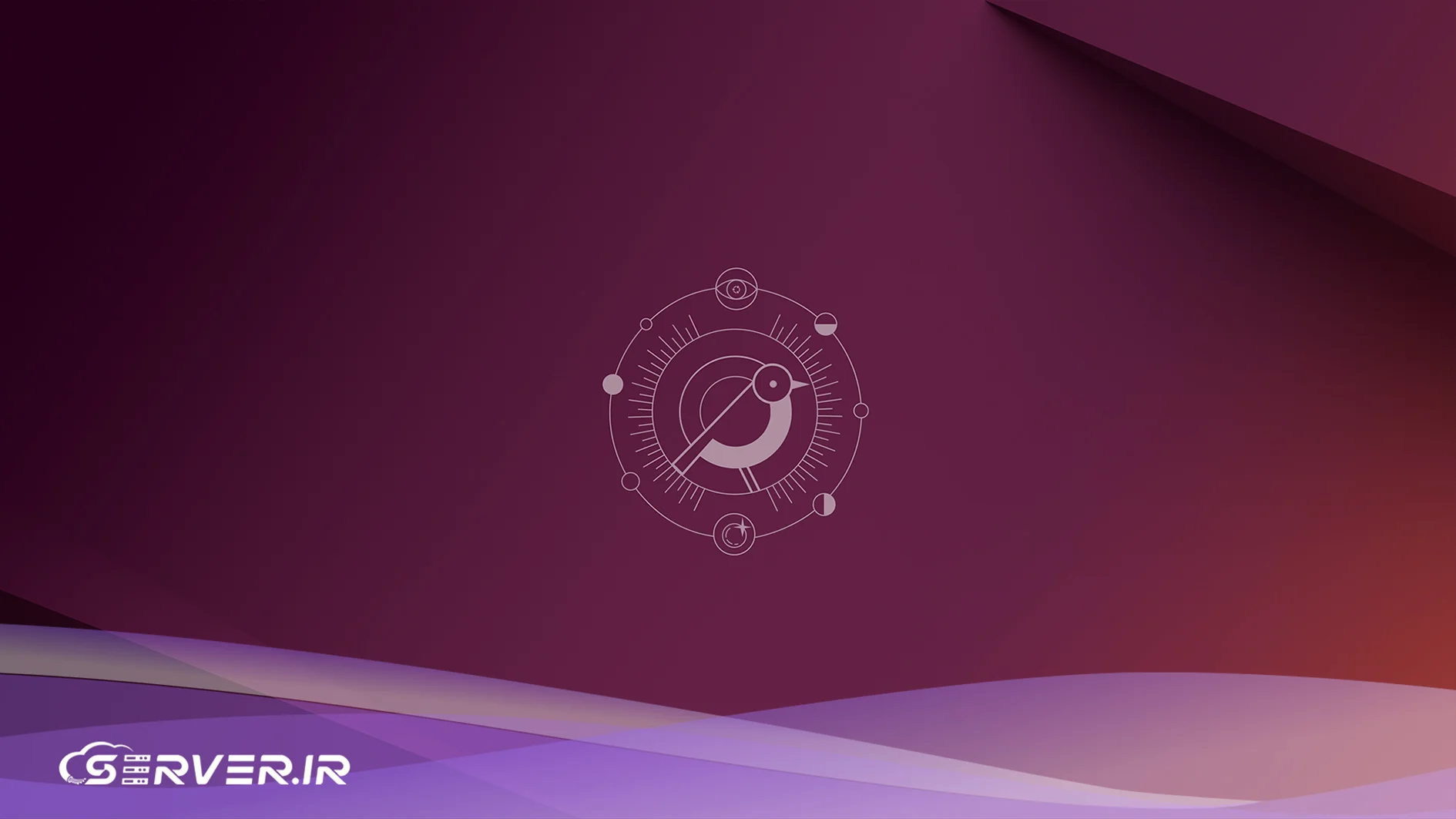
سفارشیسازی اوبونتو: شخصیسازی تجربه کاربری
یکی از جذابترین ویژگیهای Ubuntu، انعطافپذیری بالای آن در زمینه سفارشیسازی است. شما میتوانید ظاهر و رفتار محیط دسکتاپ خود را به طور کامل تغییر دهید. از طریق «تنظیمات» (Settings)، میتوانید پسزمینه، تمهای رنگی، و آیکونها را تغییر دهید. همچنین، با نصب افزونههای GNOME Shell از وبسایت extensions.gnome.org، میتوانید قابلیتهای جدیدی به محیط دسکتاپ خود اضافه کنید. این افزونهها میتوانند همه چیز را از نمایش وضعیت آب و هوا در نوار وظیفه گرفته تا افزودن یک داک (Dock) پیشرفته، تغییر دهند.
علاوه بر این، شما میتوانید از محیطهای دسکتاپ جایگزین (مانند KDE Plasma یا XFCE) استفاده کنید که ظواهر و فلسفههای طراحی متفاوتی دارند. این سطح از شخصیسازی به شما اجازه میدهد محیط کاری خود را دقیقا مطابق با نیازها و سلیقه خود تنظیم کنید، که این امر یکی از دلایل اصلی علاقه کاربران به لینوکس است.
نتیجهگیری: آغاز یک تجربه جدید
نصب و شروع به کار با Ubuntu دروازهای به دنیای وسیع و جذابی از سیستم عاملهای متنباز است. با وجود جامعه کاربری فعال و منابع آموزشی فراوان، یادگیری اوبونتو اصلا دشوار نیست. این سیستم عامل به شما اجازه میدهد کنترل کامل کامپیوتر خود را در دست بگیرید، از امنیت بیشتری برخوردار شوید و بدون محدودیت از نرمافزارهای رایگان و باکیفیت استفاده کنید. با دنبال کردن این راهنما، میتوانید به راحتی سفر خود را در دنیای لینوکس آغاز کرده و از مزایای بیشمار آن بهرهمند شوید.
سوالات متداول
بله. در سالهای اخیر، اوبونتو و لینوکس پیشرفت چشمگیری در زمینه گیمینگ داشتهاند. پلتفرمهایی مانند Steam اکنون پشتیبانی کاملی از لینوکس ارائه میدهند و بسیاری از بازیها را میتوان با استفاده از ابزار Proton (که توسط Valve توسعه یافته) روی اوبونتو اجرا کرد. اگرچه ممکن است برخی بازیهای بسیار جدید یا خاص هنوز بهینه نشده باشند، اما اکثر بازیهای پرطرفدار به خوبی روی اوبونتو اجرا میشوند و عملکرد قابل قبولی دارند.
به طور مستقیم خیر، اما ابزارهایی برای این کار وجود دارد. WINE (که مخفف Wine Is Not an Emulator است) ابزاری است که به شما اجازه میدهد بسیاری از برنامههای ویندوز را روی اوبونتو اجرا کنید. البته، عملکرد این برنامهها تضمینشده نیست و ممکن است برخی از آنها به درستی کار نکنند یا با مشکل مواجه شوند. برای برنامههایی مانند Microsoft Office، معمولا پیشنهاد میشود از جایگزینهای متنباز مانند LibreOffice یا از نسخههای تحت وب استفاده کنید.
خیر. به دلیل معماری متفاوت و سیستم مجوزدهی سختگیرانه در لینوکس، خطر آلوده شدن به ویروسها و بدافزارها در اوبونتو بسیار پایین است. بدافزارهایی که برای ویندوز نوشته شدهاند، معمولا روی اوبونتو اجرا نمیشوند. با این حال، رعایت نکات امنیتی مانند نصب برنامهها فقط از مخازن رسمی و بهروز نگهداشتن سیستم، همیشه توصیه میشود.
اوبونتو به دلیل تمرکز بر کاربرپسندی و سادگی نصب و استفاده از سایر توزیعها متمایز میشود. این توزیع برای تازهواردانی که میخواهند از دنیای لینوکس شروع کنند، گزینهای عالی است. توزیعهای دیگر مانند Fedora یا Arch Linux ممکن است برای کاربران حرفهایتر مناسب باشند که به دنبال کنترل بیشتر یا جدیدترین نرمافزارها هستند. هر توزیع، فلسفه و جامعه کاربری خاص خود را دارد، اما اوبونتو به دلیل محبوبیت و جامعه پشتیبانی بزرگش، یک انتخاب مطمئن و پایدار است.
یکی از بزرگترین مزایای اوبونتو، جامعه کاربری گسترده آن است. برای دریافت پشتیبانی، میتوانید به انجمنهای رسمی اوبونتو یا وبسایتهایی مانند Ask Ubuntu مراجعه کنید. این وبسایتها شامل هزاران پرسش و پاسخ در مورد مشکلات مختلف هستند. همچنین، گروههای تلگرامی، دیسکورد و کانالهای یوتوب فراوانی به زبانهای مختلف وجود دارند که به شما در یادگیری و حل مشکلات کمک میکنند.































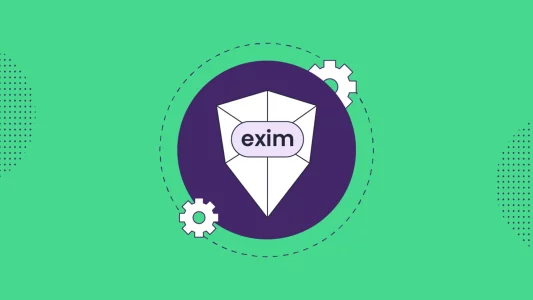

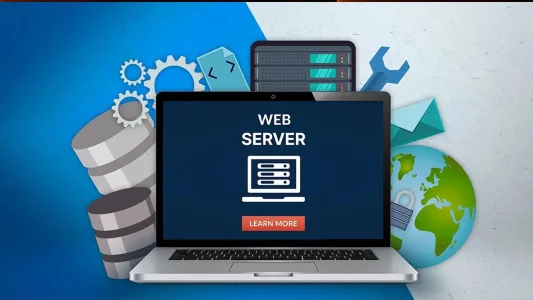
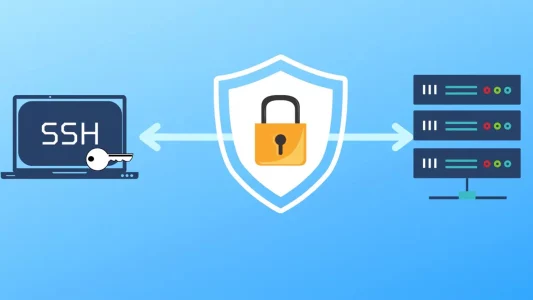


شما میتوانید دیدگاه خود را در مورد این مطلب با ما با اشتراک بگذارید.